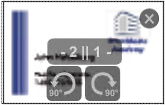Con l’Editor montaggio è possibile posizionare interattivamente singole pagine o duplicazioni di una lista di pagine indipendentemente dal formato sulle superfici del foglio (verso e recto).

Dopo aver fatto clic sul pulsante «Editor montaggio» viene aperta la finestra «Editor montaggio».
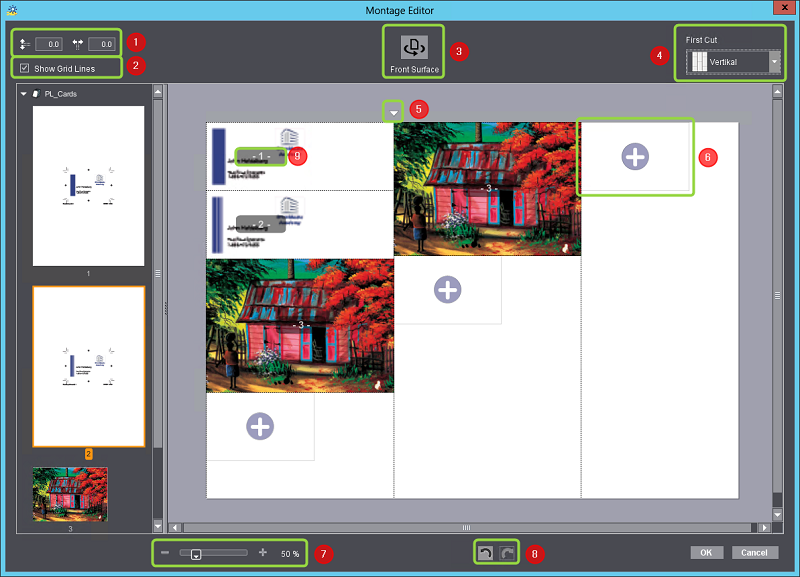
Nella parte sinistra della finestra viene rappresentata la lista di pagine selezionata per ultima o il documento selezionato per ultimo del passo di lavoro «Stampa digitale». Nella parte destra della finestra viene rappresentata la «superficie di lavoro», ovvero le dimensioni della carta dedotto il margine non stampabile.
L’Editor montaggio mette a disposizione i seguenti gli elementi di comando:
(1).Campi d’immissione della distanza: Qui è possibile impostare la distanza verticale e orizzontale tra gli oggetti posizionati.
(2).Opzione «Mostra linee griglia»: Tramite questa opzione potete nascondere la visualizzazione delle linee di limitazione duplicazione e delle linee di taglio.
(3).Commutatore tra verso e recto: Potete posizionare duplicazioni sia sul verso che sul recto. Se sul recto sono già presenti duplicazioni, questi oggetti appaiono «traslucidi» nella visualizzazione del verso ovvero vengono speculati e rappresentati trasparenti. In questo modo è possibile posizionare in modo adatto pagine recto e verso di singole duplicazioni correlate.
(4).Selezione dell’allineamento del primo taglio: Qui potete definire la direzione di taglio principale (orizzontale o verticale). In funzione di questa selezione il posizionamento delle duplicazioni può essere suddiviso nuovamente sulla superficie di lavoro.
Nota: L’Editor montaggio crea dei dati di taglio in modo che gli ordini che utilizzano un layout di montaggio possano essere automaticamente tagliati. I dati di taglio contengono un blocco principale che racchiude tutte le duplicazioni e dei blocchi di taglio interni che si orientano alla direzione di taglio principale.
(5).Distanze nella direzione di taglio principale: Facendo clic su un triangolo di questo tipo, viene visualizzato un campo d’immissione nel quale potete immettere una distanza tra le linee di taglio principali nell’allineamento del primo taglio.

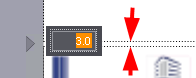
Se sulla superficie di lavoro sono possibili più linee di taglio principali passanti, vengono visualizzate in modo corrispondente più triangoli di distanza.
(6).Il segno del più con il rettangolo intorno indica la possibilità successiva per ulteriori duplicazioni. Se selezionate un elemento duplicazione nell’area sinistra, potete trascinarlo in questo rettangolo tramite «Drag & Drop». Le dimensioni del rettangolo circoscrivente sono adatte alle dimensioni della duplicazione selezionata. In alternativa, potete anche selezionare prima una duplicazione nell’area sinistra e poi fare clic sul segno del più adatto sulla superficie di lavoro. In questo modo, la duplicazione viene posizionata sulla superficie di lavoro.
(7).Regolatore d’ingrandimento: Qui potete regolare la scala d’ingrandimento della superficie di lavoro.
(8).Pulsanti per annullare o ripristinare: Consentono l’annullamento di singole azioni o il ripristino di azioni annullate.
(9).Numeri pagina e rotazione: Per ogni duplicazione viene visualizzato il relativo numero di pagina e di duplicazione. Se in uno spazio sono posizionate duplicazioni sia sul recto che sul verso, vengono visualizzati entrambi i numeri. Mentre il cursore del mouse si trova sopra una duplicazione, vengono visualizzati i pulsanti per la rotazione. Consentono la rotazione della duplicazione di 90° in senso orario o antiorario. Vengono ruotati sia le pagine recto che verso della relativa duplicazione.